Windows 10 tilføjede temaer i Creators Update. Det leveres med tre standardtemaer, og du kan downloade mere fra Windows Store. På nuværende tidspunkt er temaerne grundlæggende. Du får tapeter og en accentfarve, der passer til det. Hvis du kan lide temaerne i Windows-butikken, begrænset som de er, er funktionen det værd. Derudover er der ikke noget imponerende ved temaer lige nu, undtagen at du kan oprette brugerdefinerede temaer i Windows 10. De temaer, du opretter, har de samme grundlæggende komponenter; tapet og en accentfarve. Fordelen ved at oprette tilpassede temaer i Windows 10 er, at du kan skifte mellem dem med bare et klik. Hvis du har flere baggrunde, som du gerne vil indstille med en dejlig accentfarve, giver temaer dig mulighed for at skifte til det med et enkelt klik.
Opret tilpassede temaer
Et brugerdefineret tema er en eller flere baggrunde, ogen accentfarve. Åbn appen Indstillinger, og gå til personaliseringsgruppen med indstillinger. Besøg her fanebladet Baggrund for at indstille et tapet eller et lysbilledshow.

Gå derefter til fanen Farver, og vælg en dejlig farve, der skal bruges til det tapet, du har angivet. Du har nu oprettet et brugerdefineret tema.
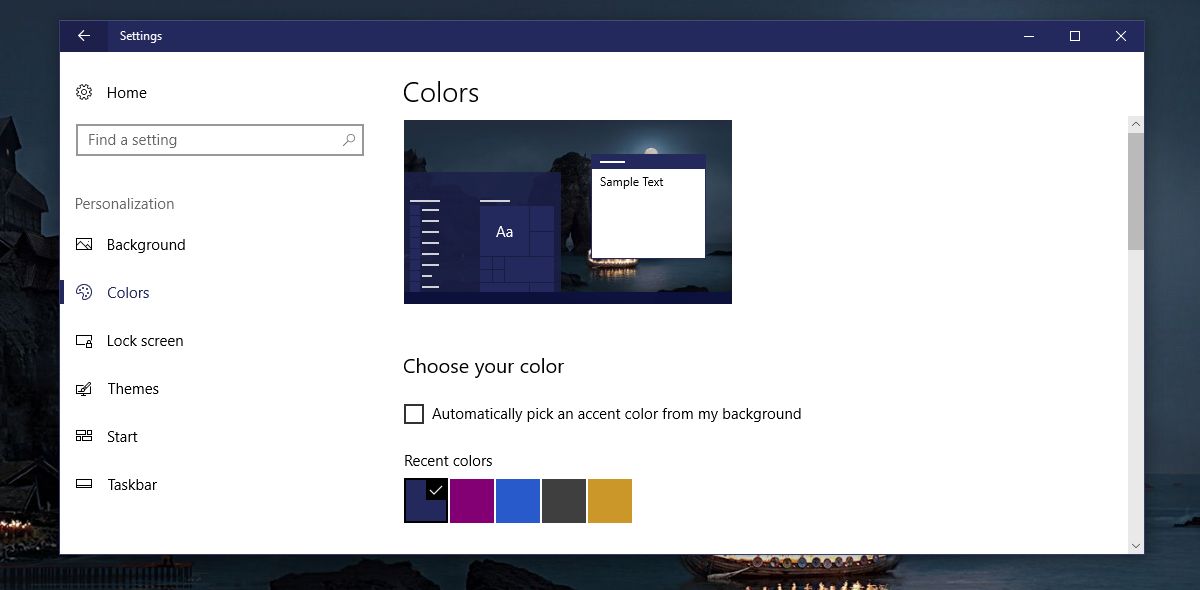
Gem tilpasset tema
Åbn appen Indstillinger, og gå til personaliseringsgruppen med indstillinger. Vælg fanen 'Temaer'. Sørg for, at det tilpassede tema, du oprettede, vises i eksempelvisningen på denne fane.
Klik på knappen 'Gem tema'. Indtast et navn til dit tema, og klik på 'Gem'.
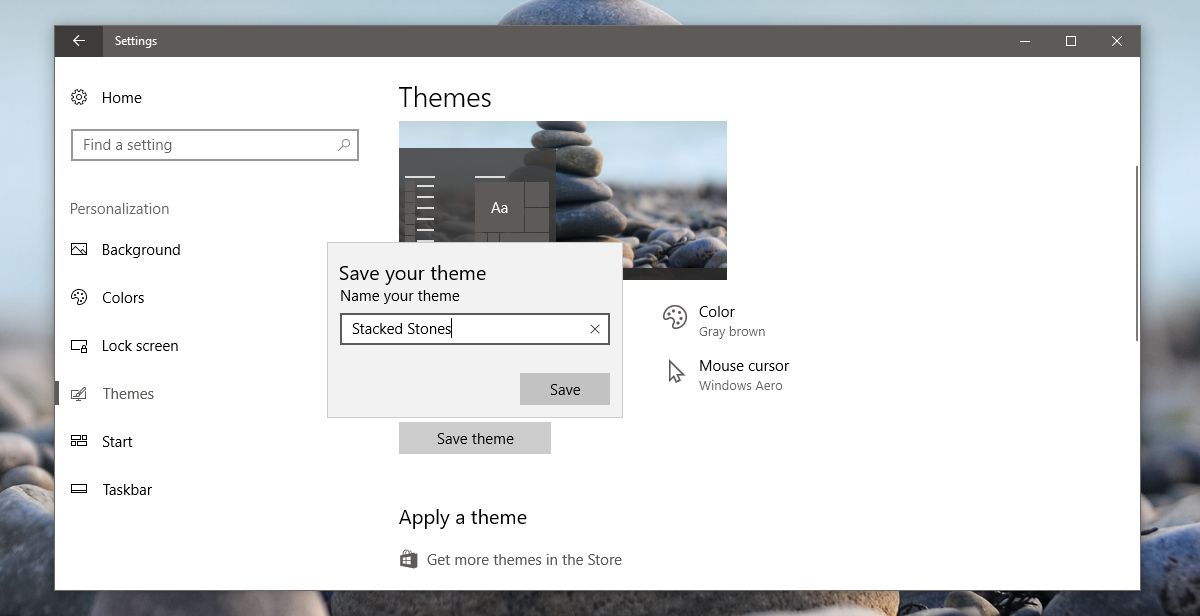
Dine brugerdefinerede temaer vises på fanen Temaer under forhåndsvisning af det aktuelle tema. Klik bare på et tema for at skifte til det. Hvert tema viser tapetet og den accentfarve, der er indstillet til det.
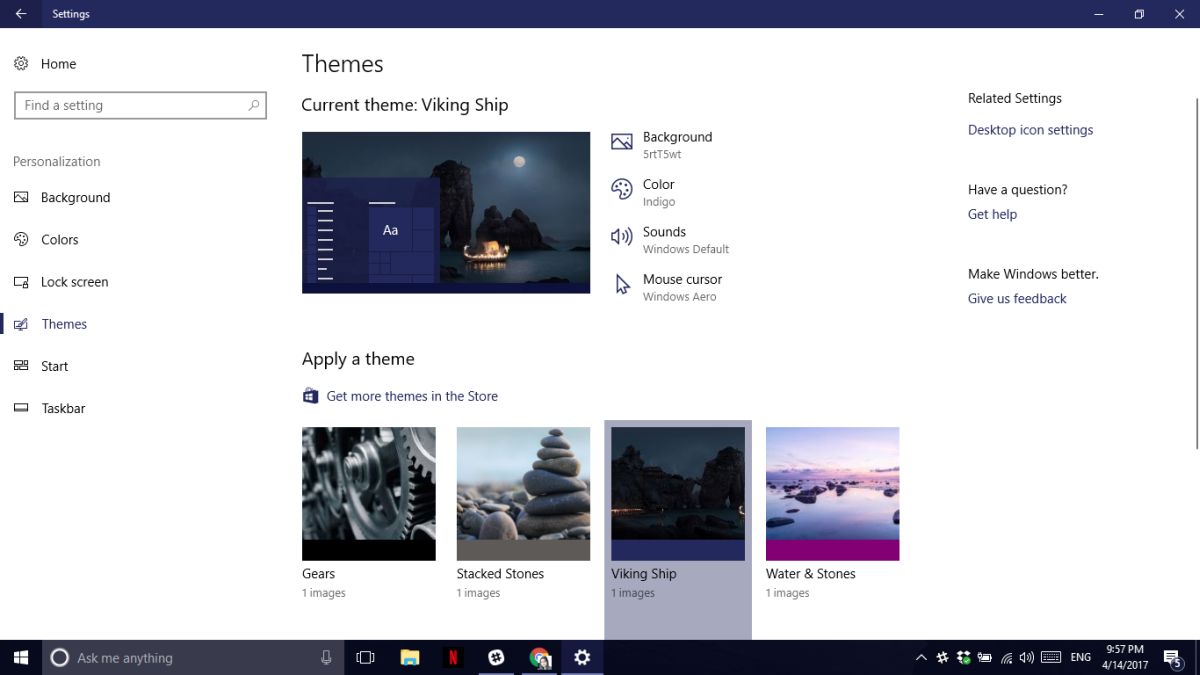
Selvom temaer i Windows 10 er grundlæggende, er dehar deres fordele. Hvis du gemmer en baggrund med dens accentfarve som et brugerdefineret tema, behøver du aldrig at bekymre dig om at slette billedet ved et uheld. Du behøver heller ikke bruge tid på at vælge den rigtige accentfarve, når du bruger et gammelt tapet.
Begrænsninger
Temaerne har deres mangel. Du kan ikke indstille proceslinjens gennemsigtighed, slå accentfarver til eller fra eller tilpasse Startmenuen i et tema. Temaet gemmer kun tapeter og accentfarver. Alle andre personaliseringsindstillinger gemmes ikke. Dette er et vidnesbyrd om, hvor meget grundlæggende funktionen er. Det tager ikke højde for, at nogle tapeter og nogle farver ser bedre ud med gennemsigtighed. Her håber Microsoft til sidst løser dette, eller i det mindste tilføjer bedre support.












Kommentarer